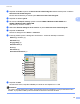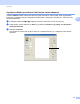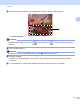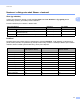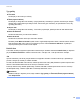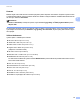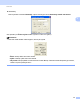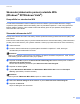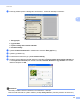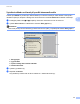Software User's Guide
Table Of Contents
- PŘÍRUČKA UŽIVATELE PROGRAMŮ
- Obsah
- Windows®
- 1 Tisk
- Použití ovladače tiskárny Brother
- Funkce
- Výběr správného typu papíru
- Současný tisk, skenování a faxování
- Vymazání dat z paměti
- Sledování stavu
- Nastavení ovladače tiskárny
- Přístup k nastavení ovladače tiskárny
- Záložka Základní
- Záložka Pokročilé
- Používání aplikace FaceFilter Studio od společnosti REALLUSION pro tisk fotografií
- 2 Skenování
- Skenování dokumentu pomocí ovladače TWAIN
- Skenování dokumentu pomocí ovladače WIA (Windows® XP/Windows Vista®)
- Skenování dokumentu při použití ovladače WIA (uživatelé Windows Photo Gallery a Windows Fax a skenování)
- Používání aplikace ScanSoft™ PaperPort™ 11SE s funkcí OCR od společnosti NUANCE™
- Zobrazení položek
- Organizace položek ve složkách
- Rychlé odkazy na jiné aplikace
- Aplikace ScanSoft™ PaperPort™ 11SE s funkcí OCR umožňuje převedení obrázku na text, který lze upravit.
- Import položek z jiných aplikací
- Export položek do jiných formátů
- Odinstalování aplikace ScanSoft™ PaperPort™ 11SE s funkcí OCR
- 3 ControlCenter3
- 4 Vzdálená instalace (není k dispozici pro modely DCP, MFC-253CW, MFC-255CW, MFC-257CW a MFC-295CN)
- 5 Program Brother PC-FAX (pouze modely MFC)
- 6 PhotoCapture Center™
- 7 Nastavení brány firewall (pouze pro síťové uživatele)
- 1 Tisk
- Apple Macintosh
- 8 Tisk a faxování
- 9 Skenování
- 10 ControlCenter2
- 11 Vzdálená instalace a PhotoCapture Center™
- Používání tlačítka Scan (Sken)
- Rejstřík
- brother CZE
Skenování
34
2
c Klepněte na Soubor a potom na Skenovat nebo získat fotografii. Můžete také klepnout na tlačítko
Skenovat nebo získat fotografii.
Na levé straně obrazovky se zobrazí panel Skenovat nebo získat fotografii.
d Klepněte na tlačítko Vybrat.
e Ze seznamu Dostupné skenery vyberte možnost TWAIN: TW-Brother MFC-XXXX nebo
TWAIN: TW-Brother MFC-XXXX LAN.
(Kde XXXX je označení modelu.)
f Zaškrtněte Zobrazit dialogové okno skeneru na panelu Skenovat nebo získat fotografii.
g Klepněte na Skenovat.
Zobrazí se dialogové okno Skener - vlastnosti:
h Pokud je potřeba upravte v dialogovém okně Skener - vlastnosti následující nastavení:
Sken (typ obrázku) (1)
Rozlišení (2)
Typ grafiky (3)
Potlačit šum (4)
Jas (5)
Kontrast (6)
Velikost dokumentu (7)
i Klepněte na Start.
Až skenování skončí, klepněte na Zrušit pro návrat do okna PaperPort™ 11SE.
Poznámka
Po výběru velikosti dokumentu můžete upravit oblast skenování přetažením myší při stisknutém levém
tlačítku. To je potřeba udělat, pokud chcete během skenování oříznout obrázek.
7